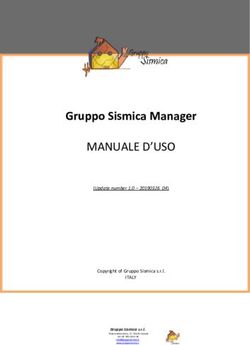Amministrazione di Avaya IP Office Platform con Media Manager - Versione 11.1.1 Edizione 9 Febbraio 2021
←
→
Trascrizione del contenuto della pagina
Se il tuo browser non visualizza correttamente la pagina, ti preghiamo di leggere il contenuto della pagina quaggiù
Amministrazione di Avaya IP Office™
Platform con Media Manager
Versione 11.1.1
Edizione 9
Febbraio 2021© 2020-2021, Avaya Inc. UN'ALTRA ENTITÀ LEGALE, L'UTENTE DICHIARA DI AVERE
Tutti i diritti riservati. L'AUTORITÀ PER VINCOLARE TALE ENTITÀ AI PRESENTI
TERMINI DI UTILIZZO. SE L'UTENTE NON DISPONE DI TALE
Avviso AUTORITÀ O NON INTENDE ACCETTARE I PRESENTI
Nonostante l'impegno profuso per garantire la completezza e la TERMINI DI UTILIZZO, NON DEVE ACCEDERE AL SERVIZIO
precisione delle informazioni del presente documento al momento OSPITATO NÉ FARNE USO NÉ AUTORIZZARE ALCUNO AD
della stampa, Avaya declina qualsiasi responsabilità per eventuali ACCEDERE AL SERVIZIO OSPITATO O A FARNE USO.
errori. Avaya si riserva il diritto di apportare cambiamenti e Licenze
correzioni alle informazioni contenute nel presente documento
senza alcun obbligo di notifica degli stessi a persone e a I TERMINI DI LICENZA DEL SOFTWARE DISPONIBILI SUL SITO
organizzazioni. WEB DI AVAYA ALL'INDIRIZZO HTTPS://SUPPORT.AVAYA.COM/
LICENSEINFO AL LINK “TERMINI DI LICENZA DEL SOFTWARE
Limitazioni di responsabilità per la documentazione AVAYA (prodotti Avaya)”, O SU UN SITO INDICATO
Per “Documentazione” si intendono le informazioni pubblicate su SUCCESSIVAMENTE DA AVAYA, SONO APPLICABILI A
diversi supporti che potrebbero includere le informazioni sul CHIUNQUE ABBIA SCARICATO, UTILIZZATO E/O INSTALLATO
prodotto, le istruzioni d'uso e le specifiche sulle prestazioni rese PROGRAMMI SOFTWARE AVAYA, ACQUISTATI PRESSO AVAYA
generalmente disponibili agli utenti dei prodotti. Nella INC., QUALSIASI AFFILIATO AVAYA O UN PARTNER DI CANALE
documentazione non sono inclusi i materiali di marketing. Avaya AVAYA AUTORIZZATO (OVE NE RICORRA IL CASO), IN BASE A
non è responsabile per eventuali modifiche, aggiunte o UN CONTRATTO COMMERCIALE CON AVAYA O CON UN
eliminazioni alla versione originariamente pubblicata della PARTNER DI CANALE AVAYA. SALVO DIVERSAMENTE
documentazione, a meno che tali modifiche, aggiunte o CONCORDATO DA AVAYA PER ISCRITTO, AVAYA NON
eliminazioni non siano state eseguite da Avaya. L'Utente finale si ESTENDE TALE LICENZA SE IL SOFTWARE NON È STATO
impegna a risarcire e a non citare Avaya, i suoi agenti, funzionari e REPERITO DA AVAYA, DA SUOI AFFILIATI O DA UN PARTNER
dipendenti, in eventuali reclami, azioni legali, richieste o sentenze, DI CANALE AVAYA. AVAYA SI RISERVA IL DIRITTO DI
derivanti o correlate a modifiche, aggiunte o eliminazioni da essi INTENTARE UN'AZIONE LEGALE CONTRO CHIUNQUE
apportate a questa documentazione nei limiti di quanto effettuato. UTILIZZI O VENDA IL SOFTWARE SENZA LICENZA.
INSTALLANDO, SCARICANDO O UTILIZZANDO IL SOFTWARE,
Limitazioni di responsabilità per i link O AUTORIZZANDO ALTRI A FARLO, SI ACCETTANO, PER SE
Avaya non è responsabile del contenuto e dell'attendibilità dei siti STESSI E PER L'ENTITÀ PER LA QUALE SIA STA
Web cui si fa riferimento all'interno di questo sito o di questa INSTALLANDO, SCARICANDO O UTILIZZANDO IL SOFTWARE
documentazione fornita da Avaya. Avaya non è responsabile (DI SEGUITO “UTENTE” E “UTENTE FINALE”), TALI TERMINI E
dell'accuratezza di nessuna delle informazioni, dichiarazioni o CONDIZIONI E SI CREA UN CONTRATTO VINCOLANTE CON
contenuti forniti su questi siti e la loro inclusione non implica AVAYA INC. O CON IL RELATIVO AFFILIATO AVAYA (AVAYA). O
l'approvazione da parte di Avaya di prodotti, servizi o informazioni LA CONSOCIATA AVAYA APPLICABILE (“AVAYA”).
contenuti o offerti negli stessi. Avaya non garantisce che tali link Avaya concede all'Utente una licenza secondo i termini dei tipi di
siano attivi e non è in grado di controllarne la disponibilità. licenza descritti di seguito, ad eccezione del software Heritage
Garanzia Nortel, il cui ambito di licenza è descritto in dettaglio di seguito. Se
la documentazione dell'ordine non identifica in maniera esplicita un
Avaya fornisce una garanzia limitata sui propri componenti tipo di licenza, la licenza applicabile sarà una licenza di sistema
hardware e software Avaya. Per conoscere le condizioni della designata come riportato nella sezione Licenza di sistema
garanzia limitata, fare riferimento al contratto di vendita. Sono, designata (DS). Il numero applicabile di licenze e di unità di
inoltre, disponibili a clienti e altre parti il testo standard della capacità per le quali la licenza viene concessa è pari a uno (1),
garanzia Avaya e le informazioni sull’assistenza relativa al eccetto nei casi in cui venga specificato un numero diverso di
presente prodotto nell'ambito del periodo coperto da garanzia. Per licenze o di unità di capacità nella documentazione o in altri
consultare questi documenti, visitare il sito Web dell'assistenza materiali a disposizione dell'Utente. Il termine “Software” indica
Avaya all'indirizzo: https://support.avaya.com/helpcenter/ programmi di computer in codice oggetto forniti da Avaya o da un
getGenericDetails?detailId=C20091120112456651010 dal link Partner di canale Avaya sia come prodotti autonomi, preinstallati
“Warranty & Product Lifecycle” o un sito indicato successivamente su prodotti hardware che come eventuali upgrade, aggiornamenti,
da Avaya. Nota: acquistando il prodotto da un partner di canale patch, correzioni di errori o versioni modificate degli stessi.
Avaya autorizzato al di fuori dei confini degli Stati Uniti e del “Processore designato” indica un singolo dispositivo di
Canada, la garanzia viene fornita dal suddetto partner di canale e elaborazione indipendente. Per “Server” si intende una serie di
non da Avaya. processori designati che ospita un'applicazione software
Per “Servizio ospitato” si intende l'abbonamento a un servizio accessibile da svariati utenti. Per “Istanza” si intende una singola
ospitato che l'utente acquista da Avaya o da un partner di canale copia del Software in esecuzione in un determinato momento: (i)
Avaya autorizzato (a seconda dei casi), ulteriormente descritto su una macchina fisica; (ii) su una macchina virtuale (“VM”) con
nella sezione SAS ospitato o nella documentazione descrittiva di software installato o su un'installazione analoga.
altri servizi, relativa al servizio ospitato applicabile. Se si acquista Tipi di licenza
un abbonamento a un Servizio ospitato, la garanzia limitata di cui
sopra potrebbe non essere applicabile; tuttavia, l'utente potrebbe Licenza per sistema designato (DS, Designated System). L'utente
avere diritto a usufruire dei servizi di supporto connessi al Servizio finale può installare e utilizzare ciascuna copia o un'Istanza del
ospitato, come illustrato più avanti nei documenti descrittivi del Software esclusivamente: 1) sul numero massimo di Processori
servizio, in relazione al Servizio ospitato applicabile. Per ulteriori designati indicato nell'ordine o 2) sul numero massimo di Istanze
informazioni, contattare Avaya o un partner di canale Avaya (a del Software indicato nell'ordine, nella Documentazione o dietro
seconda dei casi). autorizzazione scritta da parte di Avaya. Avaya può richiedere che
i Processori designati siano identificati, nell'ordine, dal tipo, dal
Servizio ospitato numero di serie, dalla codice licenza, dall'Istanza, dalla posizione o
QUANTO SEGUE SI APPLICA SOLO IN CASO DI ACQUISTO DI da altre designazioni specifiche o che siano forniti dall'Utente finale
UNA SOTTOSCRIZIONE A UN SERVIZIO OSPITATO DA AVAYA a Avaya attraverso mezzi elettronici stabiliti da Avaya
O DA UN PARTNER DI CANALE AVAYA (SECONDO LE specificatamente per questo scopo.
CIRCOSTANZE); I TERMINI DI UTILIZZO DEI SERVIZI OSPITATI Licenza per utenti simultanei (CU, Concurrent User). L'utente finale
SONO DISPONIBILI SUL SITO WEB DI AVAYA, ALL'INDIRIZZO può installare e utilizzare il software su più processori designati o
HTTPS://SUPPORT.AVAYA.COM/LICENSEINFO, IN su uno o più server a condizione che in qualsiasi momento solo il
CORRISPONDENZA DEL COLLEGAMENTO “Termini di utilizzo numero di unità cui è stata concessa la licenza acceda al software
Avaya per i servizi ospitati” O SU ALTRI SITI INDIVIDUATI e lo utilizzi, secondo quanto indicato nell'ordine o nella
SUCCESSIVAMENTE DA AVAYA, E SONO APPLICABILI A Documentazione, oppure dietro autorizzazione scritta da parte di
CHIUNQUE ACCEDA AL SERVIZIO OSPITATO O NE FACCIA Avaya. Per “Unità” si intende l'unità su cui Avaya, a propria
USO. ACCEDENDO AL SERVIZIO OSPITATO O FACENDONE insindacabile discrezione, basa il prezzo delle licenze; può
USO, O AUTORIZZANDO ALTRI A FARLO, L'UTENTE, PER corrispondere, a titolo esemplificativo, a un agente, una porta o un
CONTO PROPRIO E DELL'ENTITÀ PER CUI ESEGUE TALI utente, un account di posta elettronica o di casella vocale a nome
OPERAZIONI (DA QUI IN POI DENOMINATI IN MODO di una persona o di un ruolo aziendale (ad esempio, webmaster o
INTERSCAMBIABILE “UTENTE” E “UTENTE FINALE”), servizio di assistenza) oppure una voce di directory del database
ACCETTA I TERMINI DI UTILIZZO. SE L'UTENTE ACCETTA I amministrativo utilizzato dal Software e che consente all'utente di
TERMINI DI UTILIZZO PER CONTO DI UN'AZIENDA O DIinteragire con il Software. Le unità possono essere collegate a uno database. È vietato modificare, copiare, riprodurre, ripubblicare,
specifico Server identificato o a un'Istanza del Software. caricare, postare, trasmettere o distribuire in qualsiasi forma
qualsiasi contenuto, in tutto o in parte, incluso qualsiasi codice o
Licenza cluster (CL). L'utente finale può installare e utilizzare ogni software, salvo espressamente autorizzato da Avaya. La
copia o un'istanza del software solo sul numero di cluster indicato riproduzione, la trasmissione, la diffusione, la memorizzazione e/o
nell'ordine o nella Documentazione, dietro autorizzazione scritta da l'utilizzo non autorizzati esplicitamente e per iscritto da Avaya sono
parte di Avaya o su un (1) cluster predefinito se non indicato. azioni perseguibili penalmente e civilmente in base alla
Licenza enterprise (EN). L'utente finale può installare e utilizzare legislazione vigente.
ciascuna copia o un'Istanza del Software esclusivamente per
Virtualizzazione
l'utilizzo a livello aziendale di un numero illimitato di Istanze del
Software, secondo quanto indicato nell'ordine o nella Se il prodotto viene installato in una macchina virtuale, si applica
Documentazione o dietro autorizzazione scritta da parte di Avaya. quanto segue. Ogni prodotto è dotato del proprio codice di
ordinazione e dei relativi tipi di licenza. Se non diversamente
Licenza per utenti identificati (NU, Named User). L'Utente finale specificato, ciascuna Istanza di un prodotto deve essere concessa
può: (i) installare e utilizzare ciascuna copia o Istanza del Software in licenza e ordinata separatamente. Ad esempio, se il cliente
su un singolo Processore designato o Server per ciascun Utente dell'utente finale o il partner di canale Avaya volesse installare due
identificato autorizzato (definito di seguito) o (ii) installare e istanze dello stesso tipo di prodotti, dovranno essere ordinati due
utilizzare ciascuna copia o Istanza del Software su un Server a prodotti di quel tipo.
condizione che solo gli Utenti identificati autorizzati abbiano
accesso al Software e lo utilizzino secondo quanto indicato Componenti di terzi
nell'ordine o nella Documentazione, oppure dietro autorizzazione
scritta da parte di Avaya. “Utente identificato” indica un utente o Per “Componenti di terzi” si intendono alcuni programmi software o
dispositivo che è stato espressamente autorizzato da Avaya ad parti incluse nel Software o nel Servizio ospitato, che potrebbero
accedere al Software e a utilizzarlo. A esclusiva discrezione di contenere software (incluso software open source) distribuito in
Avaya, un “Utente identificato” può essere, a titolo esemplificativo, conformità ad accordi con terzi (“Componenti di terzi”), contenenti
designato per nome, funzione aziendale (ad esempio, webmaster termini relativi ai diritti d'uso di alcune parti del Software (“Termini
o servizio di assistenza), account di posta elettronica o di posta di terze parti”). Come richiesto, le informazioni sul codice sorgente
vocale a nome di una persona o di una funzione aziendale oppure distribuito del sistema operativo Linux (pertinente ai prodotti che
voce della directory del database amministrativo utilizzato dal includono tale codice), nonché i dettagli di identificazione dei
Software che permette a un utente di interagire con il Software. titolari di copyright relativi ai Componenti di terzi e ai relativi
Termini applicabili sono disponibili nei prodotti, nella
Licenza a strappo (SR, Shrinkwrap License). L'Utente finale può Documentazione o sul sito Web Avaya al seguente indirizzo:
installare e utilizzare il Software in base ai termini e alle condizioni https://support.avaya.com/Copyright oppure su un sito indicato
dei contratti di licenza pertinenti, ad esempio “a strappo” o di successivamente da Avaya. I termini di licenza del software open
accettazione tramite clic (le cosiddette licenze “clickthrough”) in source forniti come Termini di terzi sono conformi ai diritti di licenza
dotazione o relative al Software (quale la “Licenza a strappo”), concessi nei presenti Termini di licenza del Software e possono
secondo quanto indicato nell'ordine o nella Documentazione, contenere diritti aggiuntivi a vantaggio dell'Utente, come la
oppure dietro autorizzazione scritta da parte di Avaya. modifica e la distribuzione del software open source. I Termini di
terzi hanno la precedenza sui presenti Termini di licenza del
Licenza di transazione. L'utente finale può utilizzare il software per
Software esclusivamente per quanto riguarda i Componenti di terzi
il numero massimo di Transazioni specificato entro un periodo di
applicabili nella misura in cui i presenti Termini di licenza del
tempo definito e secondo quanto indicato nell'ordine o nella
Software impongono all'Utente restrizioni maggiori rispetto ai
Documentazione, oppure dietro autorizzazione scritta da parte di
Termini di terzi applicabili.
Avaya. Per "Transazione" si intende l'unità su cui Avaya, a sua
discrezione esclusiva, basa i prezzi della relativa licenza e può Quanto riportato di seguito si applica solo se il codec H.264 (AVC)
essere misurata, senza limitazioni, a seconda dell'utilizzo, viene distribuito con il prodotto. QUESTO PRODOTTO È
dell'accesso, dell'interazione (tra client/server o cliente/ CONCESSO IN LICENZA IN BASE ALLA LICENZA DEL
organizzazione) o delle operazioni del software entro un periodo di PORTAFOGLIO BREVETTI AVC PER USO PERSONALE DEL
tempo definito (ad es. ora, giorno, mese). Alcuni esempi di CLIENTE O ALTRI UTILIZZI SENZA SCOPO DI LUCRO, PER LE
Transazioni includono, a titolo esemplificativo, tutti i messaggi di ATTIVITÀ DI (i) CODIFICA VIDEO IN CONFORMITÀ ALLO
saluto riprodotti/messaggi di attesa abilitati, tutte le promozioni STANDARD AVC (“VIDEO AVC”) E/O (ii) DECODIFICA DI VIDEO
personalizzate (in qualsiasi canale), tutte le operazioni di AVC, CODIFICATI DA UN CLIENTE PER ATTIVITÀ PERSONALI
richiamata, tutti gli agenti live o le sessioni di chat Web e tutte le E/O OTTENUTI DA UN FORNITORE DI VIDEO IN POSSESSO DI
chiamate instradate o reindirizzate (in qualsiasi canale). L'Utente LICENZA PER LA FORNITURA DI VIDEO AVC. NESSUNA
finale non può superare il numero di Transazioni senza un previo LICENZA VIENE CONCESSA O È INTESA PER QUALSIASI
consenso da parte di Avaya e il conseguente pagamento di un ALTRO UTILIZZO. POTREBBERO ESSERE DISPONIBILI
onere aggiuntivo. ULTERIORI INFORMAZIONI FORNITE DA MPEG LA, L.L.C.
VISITARE IL SITO HTTP://WWW.MPEGLA.COM.
Software Heritage Nortel
Provider di servizi
“Heritage Nortel Software” significa che il software è stato
acquistato da Avaya come parte del suo acquisto di Nortel PER I PARTNER DI CANALE AVAYA CHE OSPITANO PRODOTTI
Enterprise Solutions nel dicembre 2009. Il Software Heritage O SERVIZI AVAYA, SI APPLICA QUANTO SEGUE. IL
Nortel, è il software contenuto nell'elenco dei prodotti di Heritage PRODOTTO O IL SERVIZIO OSPITATO POTREBBE UTILIZZARE
Nortel alla pagina http://support.avaya.com/LicenseInfo COMPONENTI DI TERZI SOGGETTI AI TERMINI DI QUESTI
(selezionare il collegamento “Heritage Nortel Products”) o su un ULTIMI, PERTANTO IL FORNITORE DEL SERVIZIO DEVE
sito indicato successivamente da Avaya. Per il software Heritage OTTENERE IN MANIERA AUTONOMA UNA LICENZA
Nortel, Avaya concede al Cliente una licenza d'uso di tale DIRETTAMENTE DAL FORNITORE TERZO. I PARTNER DI
Software, la quale viene fornita in virtù del presente documento CANALE AVAYA CHE OSPITANO SERVIZI AVAYA DEVONO
esclusivamente per il livello di attivazione o di utilizzo autorizzato, ESSERE AUTORIZZATI DA AVAYA PER ISCRITTO E, SE TALI
al solo scopo specificato nella Documentazione e solo per PRODOTTI OSPITATI UTILIZZANO O INCORPORANO
l'incorporamento o l'esecuzione in apparecchiature Avaya o la DETERMINATI SOFTWARE DI TERZI, COMPRESI A TITOLO
comunicazione con le stesse. Le tariffe per il software Heritage ESEMPLIFICATIVO SOFTWARE O CODEC MICROSOFT, IL
Nortel possono essere applicate in base al livello di attivazione o PARTNER DI CANALE AVAYA DEVE OTTENERE IN MANIERA
utilizzo autorizzato specificato in un ordine o una fattura. AUTONOMA QUALSIASI CONTRATTO DI LICENZA
APPLICABILE A SPESE DEL MEDESIMO PARTNER DI CANALE
Copyright
AVAYA, DIRETTAMENTE DAL RELATIVO FORNITORE TERZO.
Eccetto laddove esplicitamente dichiarato, non dovrà essere fatto
PER QUANTO RIGUARDA I CODEC, SE IL PARTNER DI
alcun uso del materiale presente su questo sito, della
CANALE AVAYA OSPITA PRODOTTI CHE UTILIZZANO O
Documentazione, del Software, del Servizio ospitato o
INTEGRANO IL CODEC H.264 O H.265, LO STESSO
dell'Hardware forniti da Avaya. Tutti i contenuti del sito, la
RICONOSCE E ACCETTA DI ESSERE RESPONSABILE PER
documentazione, i Servizi ospitati e i prodotti forniti da Avaya,
TUTTE GLI ONERI E/O LE ROYALTY COLLEGATI. IL CODEC
comprese la selezione, la disposizione e la progettazione dei
H.264 È CONCESSO IN LICENZA IN BASE ALLA LICENZA DEL
contenuti, sono proprietà di Avaya o dei relativi concessori di
PORTAFOGLIO BREVETTI AVC PER USO PERSONALE DEL
licenza e sono protetti dalle leggi sul copyright e sulla proprietà
CLIENTE O ALTRI UTILIZZI SENZA SCOPO DI LUCRO, PER LE
intellettuale, inclusi i diritti sui generis relativi alla protezione dei
ATTIVITÀ DI (i) CODIFICA VIDEO IN CONFORMITÀ ALLOSTANDARD AVC (“VIDEO AVC”) E/O (ii) DECODIFICA DI VIDEO AVC, CODIFICATI DA UN CLIENTE PER ATTIVITÀ PERSONALI E/O OTTENUTI DA UN FORNITORE DI VIDEO IN POSSESSO DI LICENZA PER LA FORNITURA DI VIDEO AVC. NESSUNA LICENZA VIENE CONCESSA O È INTESA PER QUALSIASI ALTRO UTILIZZO. SONO DISPONIBILI ULTERIORI INFORMAZIONI SUI CODEC H.264 (AVC) E H.265 (HEVC) DA PARTE DI MPEG LA, L.L.C. VISITARE IL SITO HTTP:// WWW.MPEGLA.COM. Conformità normativa L'utente riconosce e accetta di essere responsabile del rispetto di leggi e regolamenti applicabili, compresi, ma non limitati a leggi e regolamenti relativi alla registrazione delle chiamate, alla privacy dei dati, alla proprietà intellettuale, al segreto commerciale, alle frodi e ai diritti di esecuzione musicale, nel paese o nel territorio dove è utilizzato il prodotto Avaya. Prevenzione delle frodi tariffarie La Frode tariffaria è l'uso non autorizzato del sistema di telecomunicazione da parte di una parte non autorizzata (ad esempio, una persona che non è un dipendente dell'impresa, un agente, un sottoappaltatore o che non lavora per conto della vostra impresa). L'utente deve essere consapevole che il sistema potrebbe essere soggetto a rischio di frodi tariffarie che, se attuate, potrebbero far aumentare notevolmente i costi dei servizi di telecomunicazione. Intervento di Avaya sulle frodi tariffarie Se si ritiene di essere vittima di frode tariffaria e si necessita di assistenza o supporto tecnico, chiamare il Centro di assistenza tecnica per l'intervento contro le frodi tariffarie al numero dedicato +1-800-643-2353 per gli Stati Uniti e il Canada. Per ulteriori numeri di telefono di assistenza, visitare il sito Web dell'assistenza Avaya all'indirizzo https://support.avaya.com o un sito indicato successivamente da Avaya. Vulnerabilità della sicurezza Le informazioni sulle politiche di supporto alla sicurezza di Avaya sono disponibili nella sezione Security Policies and Support all'indirizzo https://support.avaya.com/security. Le vulnerabilità sospette della sicurezza dei prodotti Avaya sono gestite per il flusso di supporto della sicurezza dei prodotti Avaya (https://support.avaya.com/css/P8/documents/100161515). Download della documentazione Per la versione più aggiornata della documentazione, visitare il sito Web dell'assistenza Avaya all'indirizzo https://support.avaya.com o un sito indicato successivamente da Avaya. Come contattare l'assistenza Avaya Visitare il sito Web dell'assistenza di Avaya https:// support.avaya.com per articoli e avvisi su servizi ospitati o prodotti o per segnalare un problema con il servizio ospitato o il prodotto Avaya in uso. Per un elenco dei numeri di telefono di assistenza e indirizzi di contatto, accedere al sito Web dell'assistenza Avaya all'indirizzo https://support.avaya.com (o a un sito indicato successivamente da Avaya), scorrere fino alla parte inferiore della pagina e selezionare Contact Avaya Support. Marchi commerciali I marchi di fabbrica, i logo e i marchi di servizio (“Marchi”) visualizzati in questo sito, nella documentazione, nei Servizi ospitati e nei prodotti forniti da Avaya sono marchi registrati o non registrati di Avaya, delle sue consociate o di terzi. Agli utenti non è consentito l'uso di tali marchi senza previo consenso scritto di Avaya o di tali terzi eventuali proprietari del marchio. Nulla di quanto contenuto in questo sito, nella Documentazione, nei Servizi ospitati e nei prodotti garantisce, per implicazione, preclusione o in altro modo, alcuna licenza o diritto nei confronti dei Marchi, senza l'autorizzazione esplicita per iscritto di Avaya o delle terze parti applicabili. Avaya è un marchio registrato di Avaya Inc. Tutti i marchi di fabbrica non Avaya appartengono ai rispettivi titolari. Linux® è un marchio registrato di Linus Torvalds negli Stati Uniti e in altri Paesi.
Sommario
Parte 1: Introduzione.................................................................................................... 7
Capitolo 1: IP Office Media Manager........................................................................... 8
Architettura di Media Manager....................................................................................... 8
Resilienza.................................................................................................................. 10
Accesso amministratore a Media Manager................................................................... 10
Lingue supportate....................................................................................................... 10
Backup e ripristino...................................................................................................... 11
Capitolo 2: Configurazione di Media Manager......................................................... 12
Licenze...................................................................................................................... 12
Verifica della licenza Media Manager in Web Manager............................................ 13
Verifica delle licenze in Voicemail Pro.................................................................... 13
Attivazione di un disco rigido aggiuntivo....................................................................... 14
Avvio del servizio Media Manager................................................................................ 15
Configurazione di Media Manager................................................................................ 15
Impostazioni di configurazione di Media Manager................................................... 16
Configurazione dell'indirizzo di sistema di IP500 V2...................................................... 18
Parte 2: Configurazione............................................................................................. 19
Capitolo 3: Configurazione dell'accesso a Media Manager.................................... 20
Fornitura dell'accesso amministrativo a Media Manager................................................ 20
Configurazione dell'accesso utente tramite Auto amministrazione.................................. 21
Capitolo 4: Gestione della registrazione chiamate.................................................. 23
Attivazione/disattivazione dell'avviso di registrazione chiamate...................................... 23
Impostazione della lunghezza massima di registrazione chiamate.................................. 24
Configurazione della visualizzazione della registrazione................................................ 24
Configurazione della destinazione di registrazione manuale delle chiamate di un utente.. 25
Impostazioni di configurazione della registrazione manuale..................................... 25
Configurazione della registrazione automatica delle chiamate per un utente................... 26
Impostazioni di registrazione automatica delle chiamate dell'utente.......................... 26
Configurazione della registrazione automatica per un gruppo di ricerca.......................... 27
Impostazioni di registrazione chiamate del gruppo di ricerca.................................... 28
Configurazione della registrazione automatica per un instradamento chiamate in
entrata....................................................................................................................... 29
Impostazioni della registrazione chiamate per l'instradamento chiamate in entrata..... 30
Configurazione della registrazione automatica per un codice account............................. 30
Impostazioni di registrazione chiamate del codice account....................................... 31
Parte 3: Connettori e archiviazione....................................................................... 33
Capitolo 5: Gestione dei connettori per l'archiviazione delle registrazioni.......... 34
Aggiunta di connettore................................................................................................ 34
Connettore........................................................................................................... 35
Modifica dei dettagli di un connettore........................................................................... 35
Eliminazione di un connettore esistente........................................................................ 35
Febbraio 2021 Amministrazione di Avaya IP Office™ Platform con Media Manager 5
Commenti su questo documento? infodev@avaya.comSommario
Capitolo 6: Archiviazione su DVD............................................................................. 37
Configurazione dell'archiviazione su DVD..................................................................... 37
Capitolo 7: Archiviazione su un NAS esterno.......................................................... 39
Configurazione dell'archiviazione NAS......................................................................... 39
Capitolo 8: Archiviazione su Google Drive.............................................................. 41
Creazione di un Google Drive per Media Manager........................................................ 41
Configurazione dell'archiviazione su Google Drive........................................................ 42
Parte 4: Registrazioni e allarmi............................................................................... 43
Capitolo 9: Amministrazione delle registrazioni...................................................... 44
Accesso alle registrazioni............................................................................................ 44
Dettagli delle registrazioni........................................................................................... 45
Ricerca delle registrazioni tramite la casella di testo di ricerca........................................ 46
Filtro delle registrazioni visualizzate............................................................................. 47
Opzioni filtro......................................................................................................... 47
Riproduzione di una registrazione chiamata................................................................. 48
Scaricamento delle registrazioni.................................................................................. 48
Verifica dell'autenticazione delle registrazioni chiamate................................................. 49
Eliminazione delle registrazioni.................................................................................... 49
Capitolo 10: Utilizzo dell'Elenco Operazioni............................................................ 51
Visualizzazione dell'Elenco operazioni......................................................................... 51
Descrizioni dei campi Controllo.............................................................................. 52
Esportazione dell'Elenco operazioni............................................................................. 53
Capitolo 11: Informazioni su allarmi e notifiche...................................................... 54
Visualizzazione degli allarmi........................................................................................ 55
Allarmi................................................................................................................. 55
Parte 5: Varie................................................................................................................. 56
Capitolo 12: Migrazione di Contact Recorder.......................................................... 57
Limitazioni della migrazione........................................................................................ 58
Prerequisiti della migrazione....................................................................................... 59
Avvio della migrazione di Contact Recorder.................................................................. 59
Capitolo 13: Risorse................................................................................................... 61
Risorse della documentazione..................................................................................... 61
Ricerca di documenti sul sito Web dell'assistenza Avaya......................................... 61
Assistenza................................................................................................................. 61
Visualizzazione di Avaya Mentor videos....................................................................... 62
Utilizzo della Knowledge Base Avaya InSite................................................................. 62
Risorse IP Office aggiuntive........................................................................................ 63
Cronologia delle modifiche.......................................................................................... 63
Febbraio 2021 Amministrazione di Avaya IP Office™ Platform con Media Manager 6
Commenti su questo documento? infodev@avaya.comParte 1: Introduzione
Febbraio 2021 Amministrazione di Avaya IP Office™ Platform con Media Manager 7
Commenti su questo documento? infodev@avaya.comCapitolo 1: IP Office Media Manager
IP Office Media Manager fornisce una funzionalità per archiviare e riprodurre le registrazioni
delle chiamate audio generate da Voicemail Pro. Le registrazioni vengono archiviate su un'unità
locale. Le registrazioni possono anche essere archiviate in altre posizioni (DVD, NAS (Network-
Attached Storage) o Google Drive).
Media Manager archivia e cataloga queste registrazioni in modo che amministratori e utenti
possano cercarle, riprodurle e scaricarle quando necessario. Le registrazioni sono disponibili per
gli amministratori di sistema tramite Web Manager. Per gli utenti, l'accesso può essere
configurato tramite l'interfaccia di auto amministrazione Web.
Media Manager è supportato solo in esecuzione sullo stesso server di Voicemail Pro.
• Per una rete basata su un server primario, Media Manager è supportato sul server primario
e funziona con Voicemail Pro su tale server. Non è supportato sul server secondario o su
qualsiasi altro server nella rete.
• Per un sistema IP500 V2 autonomo o SCN di sistemi IP500 V2, è supportato sullo stesso
server applicazioni IP Office che fornisce il servizio Voicemail centrale per la rete. Non è
supportato su un modulo UCM.
Contact Recorder
Contact Recorder è un'applicazione precedente per l'archiviazione delle registrazioni delle
chiamate. È stata sostituita da Media Manager. I clienti che effettuano l'upgrade dei sistemi con
Contact Recorder devono migrare il database di registrazione chiamate a Media Manager per
poter cercare e riprodurre di nuovo le registrazioni chiamate esistenti tramite l'interfaccia di
Media Manager. Vedere Migrazione di Contact Recorder alla pagina 57. Non è necessario
spostare le registrazioni esistenti.
Collegamenti correlati
Architettura di Media Manager alla pagina 8
Resilienza alla pagina 10
Accesso amministratore a Media Manager alla pagina 10
Lingue supportate alla pagina 10
Backup e ripristino alla pagina 11
Architettura di Media Manager
Media Manager archivia e cataloga queste registrazioni in modo che amministratori e utenti
possano cercarle, riprodurle e scaricarle quando necessario. Le registrazioni sono disponibili
per gli amministratori di sistema tramite Web Manager. Per gli utenti, l'accesso può essere
configurato tramite l'interfaccia Auto amministrazione Web.
Febbraio 2021 Amministrazione di Avaya IP Office™ Platform con Media Manager 8
Commenti su questo documento? infodev@avaya.comArchitettura di Media Manager
Il diagramma seguente mostra un riepilogo semplificato dell'architettura del funzionamento di
Media Manager.
Server primario IP Office Server Edition
Chiamata inviata a Voicemail Pro
per la registrazione
Servizio core Voicemail Pro
L'utente IP Office
effettua Percorso Voicemail Pro
la chiamata condivide le registrazioni
memorizzazione
Archiviazione nella cartella di
chiamata
metadati consegna locale
Media Manager
in DB Registrazioni
PostgreSQL archiviate Cartella
in locale
CR di consegna
Web Manager
Registrazione memorizzata
su cloud L'amministratore può
accedere alle registrazioni
Google Drive dalla UI di Web Manager
DVD+ RW
Internet In loco
NAS
1. Il sistema IP Office richiede che Voicemail Pro registri la chiamata.
• La registrazione automatica può essere attivata automaticamente per utenti, gruppi,
instradamenti chiamate in entrata o codici account specifici.
• La registrazione può anche essere attivata da un flusso di chiamata Voicemail.
• La registrazione può anche essere attivata manualmente da un utente.
• Le impostazioni di configurazione della registrazione chiamate indicano la
destinazione delle registrazioni. Si tratta di una normale casella postale Voicemail o
Media Manager (utilizzando l'impostazione Libreria registrazioni vocali).
2. La chiamata viene registrata dal servizio Voicemail. Per le registrazioni in cui la
destinazione è impostata su Media Manager, la registrazione viene posizionata in una
cartella di consenga.
3. Il servizio Media Manager controlla costantemente la cartella di consegna:
• Ogni volta che è disponibile una nuova registrazione, questa viene copiata nella
cartella di archiviazione delle chiamate.
• I dettagli della chiamata e dei chiamanti vengono aggiunti al database Media
Manager.
4. Se Media Manager è stato configurato con un connettore esterno, anche le copie delle
nuove registrazioni vengono archiviate regolarmente nella posizione esterna (DVD,
NAS o Google Drive).
Collegamenti correlati
IP Office Media Manager alla pagina 8
Febbraio 2021 Amministrazione di Avaya IP Office™ Platform con Media Manager 9
Commenti su questo documento? infodev@avaya.comIP Office Media Manager
Resilienza
Se Server Edition Primary non è disponibile, il servizio di archiviazione e le interfacce fornite
da Media Manager non saranno disponibili di conseguenza. L'archiviazione viene ripresa al
momento in cui il server primario torna in funzione. Tuttavia, poiché Voicemail Pro è dotato di
resilienza, se il server primario non funziona, quello secondario continua a registrare le
chiamate. Tali registrazioni chiamate devono essere trasferite al server primario una volta
tornato in funzione. Per il trasferimento delle registrazioni, è necessario configurare la
connessione SFTP nella scheda Registrazione posta vocale nelle preferenze di sistema di
Voicemail Pro. Per maggiori informazioni, consultare la sezione dedicata a Registrazione posta
vocale in Administering Avaya IP OfficeTM Platform Voicemail Pro.
Collegamenti correlati
IP Office Media Manager alla pagina 8
Accesso amministratore a Media Manager
Informazioni su questa attività
Per impostazione predefinita, l'account amministratore per i sistemi IP Office è in grado di
accedere alle impostazioni di Media Manager utilizzando il menu IP Office Web Manager
tramite il processo seguente.
Tuttavia, è possibile configurare l'autorizzazione di accesso a Media Manager e il livello di
accesso per qualsiasi utente del servizio IP Office. Vedere Gestione degli accessi alla
pagina 20.
Procedura
1. Accedere all'interfaccia di Web Manager.
2. Fare clic su Applicazioni > Media Manager.
Collegamenti correlati
IP Office Media Manager alla pagina 8
Lingue supportate
L'interfaccia utente e la documentazione di IP Office Media Manager sono disponibili nelle
lingue seguenti:
• Inglese (Stati Uniti)
• Olandese
• Italiano
• Tedesco
• Russo
• Francese
Febbraio 2021 Amministrazione di Avaya IP Office™ Platform con Media Manager 10
Commenti su questo documento? infodev@avaya.comBackup e ripristino
• Spagnolo (America Latina)
• Portoghese (Brasile)
• Cinese semplificato
Collegamenti correlati
IP Office Media Manager alla pagina 8
Backup e ripristino
I menu di gestione Web di IP Office includono funzioni per il backup e il ripristino delle
impostazioni (per informazioni dettagliate, consultare il manuale Distribuzione di IP Office
Server Edition). Tali strutture di backup e ripristino si applicano a Media Manager come segue:
• Configurazione di Media Manager: le impostazioni di configurazione dell'applicazione
Media Manager sono incluse nei processi di backup e ripristino quando Media Manager è
selezionato come componente dell'operazione.
• Database registrazioni chiamate: il database delle registrazioni chiamate e delle
relative posizioni è incluso nei processi di backup e ripristino quando Media Manager è
selezionato come componente dell'operazione.
• Registrazioni chiamate: le registrazioni delle chiamate memorizzate sul disco rigido
aggiuntivo e archiviate su un connettore esterno non sono incluse nei processi di backup
e ripristino.
Collegamenti correlati
IP Office Media Manager alla pagina 8
Febbraio 2021 Amministrazione di Avaya IP Office™ Platform con Media Manager 11
Commenti su questo documento? infodev@avaya.comCapitolo 2: Configurazione di Media
Manager
Media Manager è supportato solo quando è presente un disco rigido aggiuntivo per
l'archiviazione delle registrazioni. L'archiviazione sullo stesso disco utilizzato per Voicemail Pro e
altre applicazioni IP Office non è supportata.
Questa documentazione non descrive l'installazione dell'unità aggiuntiva (o della coppia di unità
se si utilizza RAID). Fare riferimento alla documentazione relativa alla piattaforma specifica del
server in uso.
Collegamenti correlati
Licenze alla pagina 12
Attivazione di un disco rigido aggiuntivo alla pagina 14
Avvio del servizio Media Manager alla pagina 15
Configurazione di Media Manager. alla pagina 15
Configurazione dell'indirizzo di sistema di IP500 V2 alla pagina 18
Licenze
Sui sistemi di sottoscrizione, non è richiesta alcuna licenza o sottoscrizione aggiuntiva.
Sui sistemi che utilizzano licenze PLDS, Media Manager richiede una licenza VMPro Media
Manager per funzionare. I sistemi aggiornati con una licenza Voice Recordings
Administrator esistente (utilizzata per Contact Recorder) possono continuare a utilizzare
tale licenza.
• Periodo di prova: sui sistemi senza licenza, Media Manager funziona per un periodo di
prova di 90 giorni. Questo periodo inizia quando si avvia il servizio Media Manager nel
sistema. Al termine del periodo di prova, IP Office Media Manager interrompe le ulteriori
registrazioni, mantenendo però quelle effettuate durante la prova. Un avviso circa tale
situazione viene visualizzato nella schermata di Web Manager. È possibile aggiungere
una licenza in qualsiasi momento durante il periodo di prova o dopo la sua scadenza.
Applicazione delle licenze
Per informazioni sull'applicazione delle licenze, consultare l'apposito argomento in
Administering Avaya IP Office™ Platform with Web Manager o Administering Avaya IP Office™
Platform with Manager.
Collegamenti correlati
Configurazione di Media Manager alla pagina 12
Verifica della licenza Media Manager in Web Manager alla pagina 13
Febbraio 2021 Amministrazione di Avaya IP Office™ Platform con Media Manager 12
Commenti su questo documento? infodev@avaya.comLicenze
Verifica delle licenze in Voicemail Pro alla pagina 13
Verifica della licenza Media Manager in Web Manager
Informazioni su questa attività
Per i sistemi che utilizzano licenze PLDS, è possibile verificare la presenza della licenza
appropriata nella configurazione del sistema IP Office.
Procedura
1. Accedere all'interfaccia di Web Manager.
2. Fare clic su Impostazioni di sistema > Licenze.
3. Verificare che la licenza Media Manager sia elencata come VMPro Media Manager.
Se il sistema utilizza le licenze WebLM e non viene visualizzata la licenza nella
schermata Licenza, è possibile riservare una licenza Media Manager. Per riservare
una licenza, selezionare la scheda Server remoto, impostare Media Manager su 1 fare
clic su Aggiorna.
Collegamenti correlati
Licenze alla pagina 12
Verifica delle licenze in Voicemail Pro
Informazioni su questa attività
Se necessario, è anche possibile verificare la presenza della licenza o della sottoscrizione
appropriate per il supporto di Media Manager utilizzando il client Voicemail Pro. In questo
modo, il servizio Voicemail metterà le registrazioni nella posizione corretta per la raccolta da
parte di Media Manager quando richiesto.
Procedura
1. Accedere all'interfaccia di Web Manager.
2. Fare clic su Applicazioni > Voicemail Pro (Gestione flusso chiamate).
3. Nel client Voicemail Pro, fare clic su Guida > Informazioni su.
4. Verificare che Media Manager sia indicato come software dotato di licenza. Il nome
della licenza è VRL (Media Manager).
Collegamenti correlati
Licenze alla pagina 12
Febbraio 2021 Amministrazione di Avaya IP Office™ Platform con Media Manager 13
Commenti su questo documento? infodev@avaya.comConfigurazione di Media Manager
Attivazione di un disco rigido aggiuntivo
Informazioni su questa attività
Media Manager è supportato solo quando si utilizza un disco rigido aggiuntivo per
l'archiviazione delle registrazioni. L'archiviazione sullo stesso disco utilizzato per Voicemail Pro
e altre applicazioni IP Office non è supportata. Mentre la memorizzazione dei file di
registrazione utilizza il disco rigido aggiuntivo, il database delle registrazioni chiamate viene
memorizzato sullo stesso disco rigido dell'applicazione Media Manager.
Per un nuovo server con un disco rigido aggiuntivo (o coppia di dischi configurati come coppia
RAID), la configurazione e la formattazione dell'unità aggiuntiva vengono eseguite come parte
del processo di attivazione del nuovo server. Fare riferimento alla documentazione per la
nuova distribuzione del server. Tuttavia, per un server esistente a cui è stato aggiunto un disco
aggiuntivo dopo l'attivazione, attenersi alla procedura seguente per attivare il disco rigido
aggiuntivo.
Procedura
1. In un computer client, accedere a https://:7071
nel browser.
2. Immettere il Nome utente e la Password dell'account amministratore e fare clic su
Accesso.
3. Selezionare Impostazioni > Sistema.
4. Scorrere verso il basso fino alle impostazioni Informazioni sul disco rigido
aggiuntivo.
5. Selezionare la casella di controllo Attiva.
6. Nel Percorso punto di montaggio, immettere un percorso di montaggio per l'unità
aggiuntiva.
• Il valore predefinito consigliato è /additional-hdd#1. Quando si aggiunge un
disco rigido utilizzando tale percorso, viene creata automaticamente una partizione
con il percorso /additional-hdd#1/partition1 per Media Manager.
• Il percorso viene utilizzato configurandolo come Percorso memorizzazione
chiamata dell'applicazione Media Manager (Applicazioni > Media Manager >
Configurazione).
7. Se il disco è nuovo, ovvero non contiene registrazioni chiamate esistenti, in Formatta
disco rigido selezionare Abilita.
Avvertenza:
• Non formattare un'unità esistente che contiene registrazioni di chiamate. Questa
operazione cancellerà tutte le registrazioni chiamate esistenti senza alcuna
possibilità di recupero.
8. Fare clic su Salva.
Passi successivi
• Dopo aver aggiunto un disco rigido aggiuntivo, verificare che il servizio Media Manager
sia in esecuzione. Consultare Avvio del servizio Media Manager alla pagina 15.
Febbraio 2021 Amministrazione di Avaya IP Office™ Platform con Media Manager 14
Commenti su questo documento? infodev@avaya.comAvvio del servizio Media Manager
Collegamenti correlati
Configurazione di Media Manager alla pagina 12
Avvio del servizio Media Manager
Informazioni su questa attività
Attenersi alla procedura seguente per verificare che il servizio Media Manager sia stato
avviato.
Procedura
1. In un computer client, accedere a https://:7071
nel browser.
2. Immettere il Nome utente e la Password dell'account amministratore e fare clic su
Accesso.
3. Fare clic su Mostra servizi opzionali.
4. Verificare che la casella di controllo accanto a Media Manager sia selezionata. Questo
indica al servizio di riavviare il servizio ogni volta che viene riavviato.
5. Fare clic sul pulsante Avvio accanto a Media Manager.
6. Attendere che il pulsante mostri il messaggio Stop, a indicare che il servizio Media
Manager è stato avviato.
Passi successivi
• Dopo aver avviato il servizio, è possibile configurarlo per raccogliere e archiviare le
registrazioni. Consultare Configurazione di Media Manager. alla pagina 15.
Collegamenti correlati
Configurazione di Media Manager alla pagina 12
Configurazione di Media Manager.
Informazioni su questa attività
È necessario configurare Media Manager almeno con la posizione da cui raccogliere le
registrazioni delle chiamate effettuate dal servizio Voicemail e la posizione in cui devono
essere archiviate. Ciò avviene tramite i menu di Web Manager del server che ospita Media
Manager.
Procedura
1. Accedere a Web Manager sul server che ospita Media Manager.
2. Fare clic su Applicazioni > Media Manager > Configurazione.
3. Nel campo Cartella di consegna, verificare che il percorso sia impostato su /opt/
vmpro/MM/VRL. Si tratta del percorso in cui il servizio Voicemail salva le registrazioni
che è stato istruito a rendere disponibili a Media Manager.
Febbraio 2021 Amministrazione di Avaya IP Office™ Platform con Media Manager 15
Commenti su questo documento? infodev@avaya.comConfigurazione di Media Manager
4. Nel campo Percorso memorizzazione chiamata, immettere il percorso /
additional-hdd#1/partition1. Dovrebbe corrispondere al percorso e alla
partizione impostati per il disco rigido aggiuntivo in cui Media Manager deve
memorizzare le registrazioni delle chiamate.
5. Modificare le altre impostazioni di Media Manager come richiesto dal cliente.
6. Fare clic su Aggiorna.
Passi successivi
• Dopo aver configurato il servizio, nei sistemi in cui è in esecuzione su una voce di
supporto IP Office Application Server per un sistema IP500 V2, è necessario aggiungere
l'indirizzo del sistema IP500 V2. Consultare Configurazione dell'indirizzo di sistema di
IP500 V2 alla pagina 18.
Collegamenti correlati
Configurazione di Media Manager alla pagina 12
Impostazioni di configurazione di Media Manager alla pagina 16
Applicazioni > Media Manager > Configurazione
Impostazioni di configurazione di Media Manager
Applicazioni > Media Manager > Configurazione
Nome Descrizione
Profilo Impostazione predefinita = Vuoto
Il nome univoco che identifica un profilo di configurazione.
Livello del registro Impostazione predefinita = INFO
Il tipo di livello di registrazione. Le opzioni disponibili sono:
• INFORMAZIONI
• DEBUG
• ERRORE
Cartella di trasferimento Impostazione predefinita = /opt/vmpro/MM/VRL
Il percorso di Voicemail Pro da cui IP Office Media Manager acquisisce
le registrazioni. Voicemail Pro scriverà i file delle registrazioni delle
chiamate in questa cartella.
La tabella continua…
Febbraio 2021 Amministrazione di Avaya IP Office™ Platform con Media Manager 16
Commenti su questo documento? infodev@avaya.comConfigurazione di Media Manager.
Nome Descrizione
Percorso memorizzazione impostazione predefinita = nessuna impostazione.
chiamata
Il percorso alla partizione del disco rigido aggiuntivo che Media Mana-
ger deve utilizzare per archiviare le registrazioni dopo averle raccolte
dalla directory specificata nella Cartella di consegna.
Se l'unità aggiuntiva è stata aggiunta utilizzando il percorso /addi-
tional-hdd#1, immettere /additional-hdd#1/partition1. Il
percorso aggiuntivo dell'unità utilizzata può essere visualizzato utiliz-
zando i menu Visualizzazione piattaforma del server
Qualora sia necessario modificare il valore dopo che è stata avviata la
registrazione, copiare tutte le sottodirectory e i file dalla vecchia direc-
tory a quella nuova prima di riprendere la registrazione.
Giorni di conservazione Impostazione predefinita = 180 giorni
delle chiamate
Il numero di giorni per cui il database conserva le registrazioni delle
chiamate. Dopo tale periodo, IP Office Media Manager elimina le regi-
strazioni chiamate. Per disabilitare l'eliminazione delle registrazioni del-
le chiamate, immettere 0 in questo campo.
Nota:
• Quando lo spazio di archiviazione allocato è esaurito, Media
Manager elimina le registrazioni chiamate.
Periodo di conservazione Impostazione predefinita = 180 giorni
controllo (giorni)
Il numero di giorni per cui l'Elenco operazioni o le registrazioni vengo-
no conservati in IP Office Media Manager. Il valore minimo per questo
campo è 1, mentre il valore massimo è 365.
Connettore attivo Il connettore correntemente utilizzato per l'archiviazione remota. Nell'e-
lenco a discesa sono riportati tutti i connettori disponibili in cui è possi-
bile archiviare le registrazioni. La modifica del connettore implica la
modifica nella destinazione dell'archiviazione. Tuttavia, le registrazioni
dalle archiviazioni precedenti saranno comunque disponibili.
Invia e-mail Impostazione predefinita = No
L'opzione che consente di selezionare se inviare le e-mail da parte del
sistema per allarmi ed eventi.
Server di posta SMTP Impostazione predefinita = Vuoto
Il server di posta SMTP utilizzato da IP Office Media Manager per in-
viare messaggi e-mail relativi ad allarmi ed eventi. Se si lascia vuoto
questo campo, non verrà inviata alcun'e-mail.
non valida Impostazione predefinita = Vuoto
La porta SMTP a cui il servizio invia i messaggi e-mail.
Connessione protetta Impostazione predefinita = No
L'opzione che consente di indicare che la connessione è protetta o me-
no. Una connessione protetta utilizza il protocollo TLS (Transport Layer
Security) per comunicare. Le opzioni disponibili sono:
• Sì
• No
La tabella continua…
Febbraio 2021 Amministrazione di Avaya IP Office™ Platform con Media Manager 17
Commenti su questo documento? infodev@avaya.comConfigurazione di Media Manager
Nome Descrizione
Nome utente SMTP Impostazione predefinita = Vuoto
Il nome utente del server SMTP. Lasciare questo campo vuoto se il
server SMTP non richiede l'autenticazione del mittente. Se la richiede,
impostare il nome utente.
Password SMTP Impostazione predefinita = Vuoto
La password per il server SMTP. Lasciare questo campo vuoto se il
server SMTP non richiede l'autenticazione del mittente. Se la richiede,
impostare la password.
Indirizzo "Da" posta SMTP L'indirizzo dal quale sono originate le e-mail SMTP contenenti gli allar-
mi e gli eventi.
Invia e-mail di allarme/ Gli indirizzi e-mail a cui devono essere inviati allarmi ed eventi. È pos-
eventi a sibile aggiungere più di un indirizzo e-mail utilizzando un punto e virgo-
la (;) tra due indirizzi.
Collegamenti correlati
Configurazione di Media Manager. alla pagina 15
Configurazione dell'indirizzo di sistema di IP500 V2
Informazioni su questa attività
Media Manager è supportato con un sistema IP500 V2 (o con la rete di tali sistemi) installando
un IP Office Application Server per eseguire Voicemail Pro e Media Manager.
Affinché l'utente possa accedere alle registrazioni tramite l'Auto amministrazione, l'indirizzo del
IP500 V2 connesso al server Voicemail deve essere inserito nella configurazione del server
applicazioni utilizzando il processo seguente.
Procedura
1. Accedere all'interfaccia di Web Manager del server applicazioni Linux.
2. Fare clic su Preferenze.
3. Nel campo Indirizzo IP di IP Office, digitare l'indirizzo IP del server IP500 V2.
4. Fare clic su Aggiorna.
Collegamenti correlati
Configurazione di Media Manager alla pagina 12
Febbraio 2021 Amministrazione di Avaya IP Office™ Platform con Media Manager 18
Commenti su questo documento? infodev@avaya.comPuoi anche leggere